Bạn có bao giờ cảm thấy khó chịu khi đọc một bài viết dài trên website? Việc cuộn chuột liên tục để tìm kiếm thông tin mong muốn có thể gây khó chịu và mất thời gian. Đó là lý do tại sao mục lục trở nên vô cùng quan trọng, đặc biệt là đối với các website sử dụng WordPress.
Để đơn giản hóa việc tạo mục lục, các plugin tạo mục lục cho WordPress ra đời. Bài viết này sẽ cung cấp cho bạn cái nhìn tổng quan và chi tiết nhất về plugin tạo mục lục cho WordPress, khám phá các plugin tạo mục lục tốt nhất cho đến hướng dẫn tạo mục lục cho WordPress một cách chi tiết.
Plugin tạo mục lục cho WordPress là gì?
Plugin tạo mục lục cho WordPress là các tiện ích mở rộng được thiết kế để tự động hoặc thủ công tạo ra mục lục cho bài viết và trang trên website WordPress. Mục lục này hoạt động như một bản tóm tắt nội dung, hiển thị các tiêu đề (heading) trong bài viết dưới dạng liên kết.
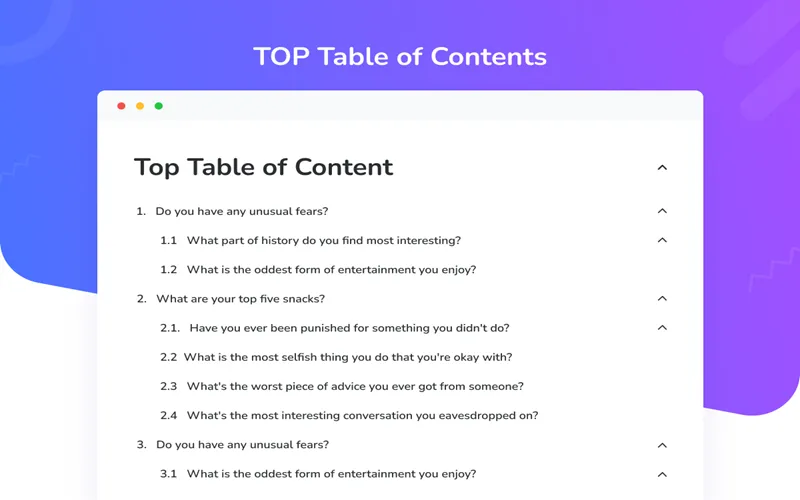
Khi người đọc nhấp vào một mục trong mục lục, họ sẽ được tự động chuyển đến phần nội dung tương ứng. Điều này giúp cải thiện đáng kể trải nghiệm người dùng và tối ưu SEO cho website. (Nguồn: Tổng hợp kiến thức và kinh nghiệm cá nhân)
Lợi ích khi sử dụng Plugin tạo mục lục WordPress
Việc sử dụng plugin tạo mục lục mang lại nhiều lợi ích thiết thực, không chỉ cho người đọc mà còn cho chính website của bạn. Dưới đây là những lợi ích quan trọng nhất:
Cải thiện trải nghiệm người dùng (UX)
Trong bối cảnh người dùng internet ngày càng bận rộn, việc cung cấp trải nghiệm đọc tốt là vô cùng quan trọng. Mục lục giúp người đọc dễ dàng nắm bắt cấu trúc bài viết, nhanh chóng tìm thấy thông tin họ cần mà không cần phải cuộn chuột quá nhiều. Điều này đặc biệt hữu ích đối với các bài viết dài, phức tạp.
Tối ưu hóa SEO On-Page
Mục lục không chỉ hữu ích cho người đọc mà còn cho cả các công cụ tìm kiếm. Nó giúp Google hiểu rõ hơn về cấu trúc nội dung bài viết, từ đó cải thiện khả năng lập chỉ mục và xếp hạng. Hơn nữa, mục lục tạo ra các liên kết nội bộ, giúp phân bổ PageRank giữa các phần nội dung, một yếu tố quan trọng trong SEO.
Nâng cao tính chuyên nghiệp cho Website
Một website được trình bày rõ ràng, khoa học với mục lục đầy đủ sẽ tạo ấn tượng tốt với khách truy cập. Nó thể hiện sự chuyên nghiệp và quan tâm đến trải nghiệm người dùng, từ đó tăng độ tin cậy và uy tín của website. (Nguồn: Kinh nghiệm cá nhân và quan sát các website uy tín)
Tiết kiệm thời gian cho người đọc
Trong thời đại thông tin bùng nổ, thời gian là vàng bạc. Mục lục giúp người đọc tiết kiệm thời gian bằng cách cho phép họ nhanh chóng tìm đến phần thông tin họ quan tâm mà không cần phải đọc toàn bộ bài viết. Điều này đặc biệt quan trọng đối với những người đang tìm kiếm thông tin cụ thể.
Cài đặt và sử dụng plugin tạo mục lục cho WordPress có khó không?
Việc sử dụng plugin tạo mục lục cho WordPress thực sự rất đơn giản và không hề phức tạp, bởi các plugin này đều được thiết kế thân thiện, dễ sử dụng, ngay cả đối với người mới bắt đầu. Quá trình cài đặt và kích hoạt plugin chỉ mất vài phút, và khi đã hoàn tất, bạn có thể ngay lập tức áp dụng nó cho website của mình.
Sau khi kích hoạt, plugin sẽ cho phép bạn tùy chỉnh một số yếu tố quan trọng như:
- Chọn loại nội dung cần hỗ trợ mục lục (bài viết, trang, v.v.).
- Cấu hình chế độ chèn mục lục tự động hoặc thủ công.
- Điều chỉnh các yếu tố thiết kế cơ bản như chiều rộng của bảng mục lục, font chữ, kích thước chữ, màu sắc, kiểu trình bày,…
Những tùy chọn này giúp bạn dễ dàng điều chỉnh mục lục sao cho hài hòa với giao diện tổng thể của website và đáp ứng nhu cầu sử dụng của bản thân.
Tuy nhiên, việc sử dụng plugin mục lục đôi khi cũng có thể gặp một số vấn đề nhỏ như:
- Xung đột với các plugin hoặc theme khác, ảnh hưởng đến hiệu suất của website.
- Làm chậm tốc độ tải trang nếu plugin không được tối ưu hóa tốt hoặc tích hợp quá nhiều mã bổ sung không cần thiết.
Để tránh những rủi ro này, bạn nên kiểm tra kỹ plugin trong môi trường giả lập (staging) trước khi áp dụng lên website chính, giúp đảm bảo rằng mọi thứ hoạt động mượt mà và không gây ảnh hưởng tiêu cực đến trải nghiệm người dùng.
Top Plugin tạo mục lục WordPress tốt nhất hiện nay (Miễn Phí & Trả Phí)
Việc lựa chọn plugin tạo mục lục phù hợp phụ thuộc vào nhu cầu và sở thích cá nhân của từng người dùng. Dưới đây là so sánh chi tiết về một số plugin phổ biến để bạn có cái nhìn tổng quan và đưa ra quyết định tốt nhất:
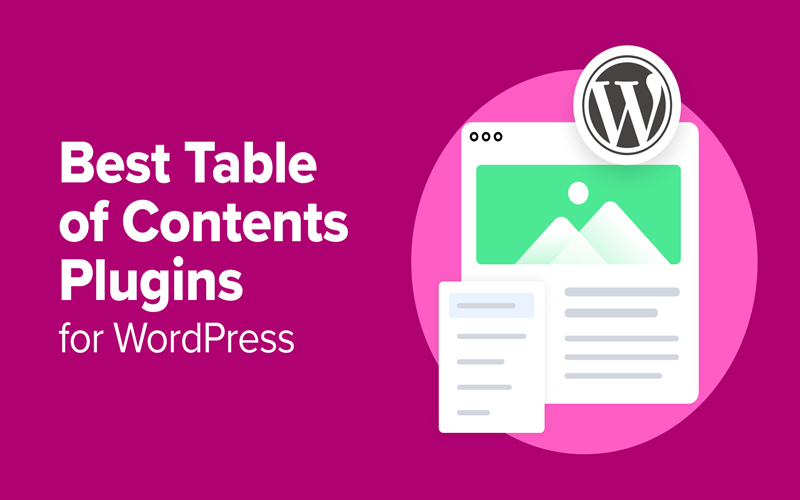
Easy Table of Contents
Easy Table of Contents là một plugin mục lục miễn phí tuyệt vời dành cho những blogger mới bắt đầu, giúp họ tiết kiệm chi phí và dễ dàng triển khai mục lục tự động cho các bài viết và trang WordPress.
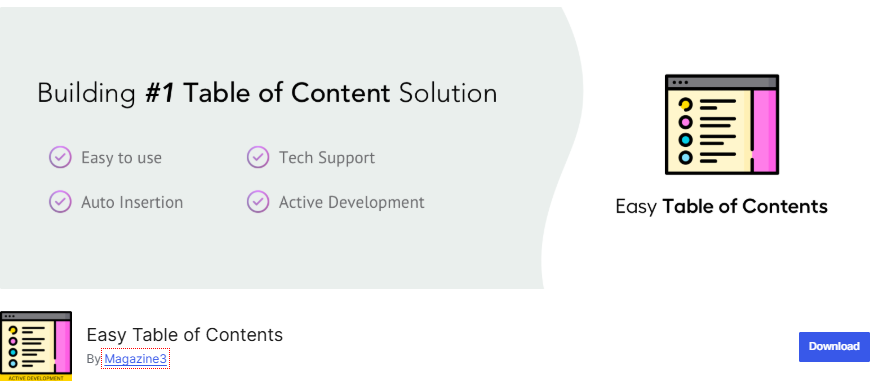
Plugin này tự động quét và tạo mục lục dựa trên các heading có trong nội dung bài viết, giúp bạn tiết kiệm thời gian và công sức trong việc tạo mục lục thủ công. Bạn có thể linh hoạt lựa chọn vị trí và thời điểm hiển thị mục lục, cũng như có khả năng ẩn mục lục nếu không muốn hiển thị nó trên trang.
Các tùy chọn tùy chỉnh màu sắc, chiều rộng và kích thước font chữ cũng có sẵn trên backend, giúp bạn dễ dàng điều chỉnh mục lục sao cho phù hợp với giao diện của website.
Ưu điểm:
Với Easy Table of Contents, mục lục được tạo tự động từ các heading trong bài viết, giúp tiết kiệm thời gian đáng kể so với việc tạo mục lục thủ công. Plugin cũng hỗ trợ lồng các tiêu đề, giúp website của bạn dễ dàng sàng lọc nội dung và cải thiện khả năng điều hướng.
Ngoài ra, Easy Table of Contents hoàn toàn tương thích với Gutenberg và WordPress block editor, mang đến sự linh hoạt cao trong việc tích hợp và sử dụng. Bạn còn có thể tùy chỉnh các yếu tố như màu sắc, chiều rộng và kích thước font chữ, giúp tạo ra mục lục phù hợp với phong cách của website.
Nhược điểm:
Dù dễ sử dụng, Easy Table of Contents có một số hạn chế như việc có quá nhiều mã bổ sung, điều này có thể làm giảm tốc độ tải trang của website.
Một hạn chế khác là bạn không thể chèn mục lục vào các phần cụ thể của trang theo cách thủ công, mà chỉ có thể hiển thị nó ở vị trí cố định trong bài viết.
Ultimate Blocks
Ultimate Blocks là một plugin miễn phí đa năng thiết kế dành riêng cho Gutenberg, với hơn 15 block hỗ trợ thiết kế và tối ưu nội dung cho website, trong đó block “Table of Contents” là một trong những tính năng nổi bật nhất.
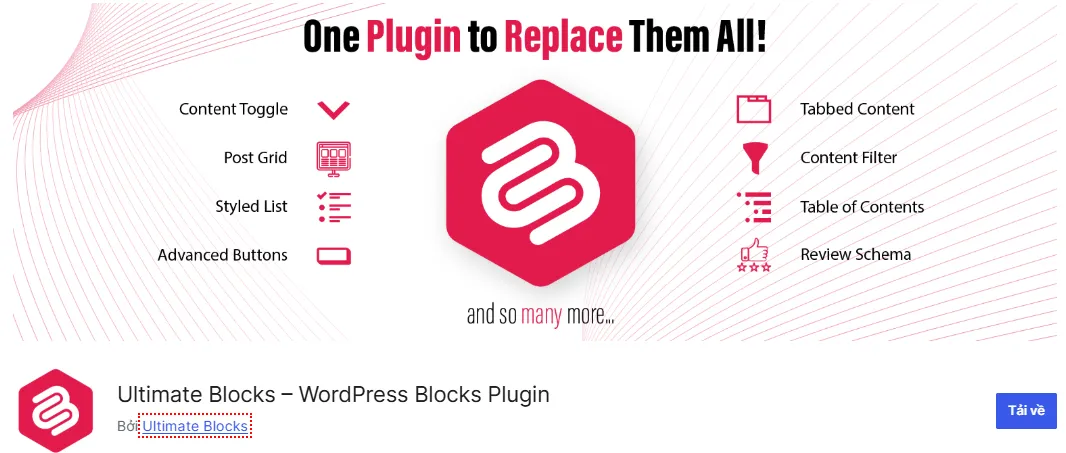
Plugin Ultimate Blocks giúp tạo mục lục nhanh chóng và dễ dàng, tối ưu hóa trải nghiệm người đọc và cải thiện khả năng điều hướng nội dung trên các bài viết dài. Tính năng chia cột và khả năng hiển thị/ẩn mục lục theo ý muốn cũng giúp người dùng dễ dàng quản lý thông tin hiển thị, từ đó nâng cao trải nghiệm đọc.
Ưu điểm:
- Ultimate Blocks là Plugin miễn phí.
- Ultimate Blocks được tối ưu hóa cho Gutenberg, giúp hoạt động mượt mà và tích hợp dễ dàng vào bất kỳ bài viết nào.
- Cài đặt plugin rất đơn giản chỉ với vài thao tác chèn block vào nội dung.
- Tính năng chia cột không chỉ làm cho mục lục gọn gàng hơn mà còn giúp cải thiện khả năng điều hướng khi đọc các bài viết dài.
- Hơn nữa, tính năng hiển thị/ẩn mục lục giúp người dùng kiểm soát tốt hơn các phần nội dung cần xuất hiện trong mục lục, mang đến sự linh hoạt cao.
Nhược điểm:
- Mặc dù Ultimate Blocks có nhiều tính năng hữu ích, nhưng nó lại thiếu các tùy chọn thay đổi màu sắc, font chữ, hay chiều rộng của mục lục, điều này có thể gây bất tiện nếu bạn muốn tùy chỉnh giao diện chi tiết hơn.
- Plugin Ultimate Blockscũng chỉ hoạt động với Gutenberg và không hỗ trợ các page builder khác như Elementor, WPBakery hay Beaver Builder.
Table of Contents Plus
Table of Contents Plus là một plugin tự động tạo bảng mục lục cho bài viết và trang web, được thiết kế đặc biệt để nâng cao trải nghiệm người đọc và hỗ trợ chiến lược SEO hiệu quả.
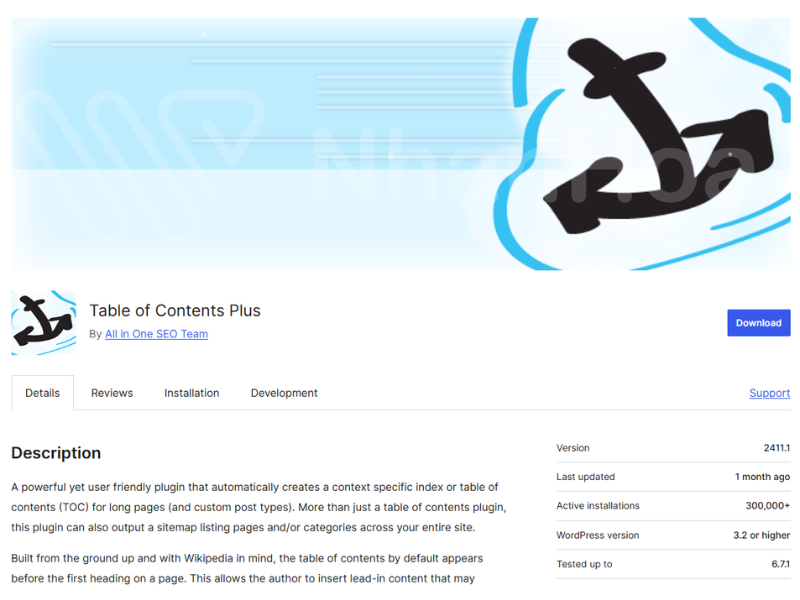
Plugin này tự động tạo cấu trúc mục lục dễ dàng và linh hoạt, đồng thời tối ưu hóa việc lập chỉ mục của các công cụ tìm kiếm như Google, giúp các bài viết được tìm thấy nhanh chóng và dễ dàng hơn.
Table of Contents Plus tương thích với hầu hết các theme và plugin phổ biến của WordPress, giúp người dùng dễ dàng tích hợp vào bất kỳ trang web nào mà không gặp vấn đề tương thích.
Ưu điểm:
Table of Contents Plus là Plugin tạo mục lục Wordpess miễn phí có giao diện trực quan, dễ sử dụng, phù hợp ngay cả với những người mới bắt đầu. Nó giúp nâng cao trải nghiệm người đọc, giúp họ dễ dàng tìm thấy nội dung cần thiết và từ đó giữ họ ở lại website lâu hơn.
Plugin này còn hỗ trợ việc cải thiện SEO nhờ vào cấu trúc rõ ràng, giúp các bot tìm kiếm hiểu và lập chỉ mục nội dung nhanh hơn. Hơn nữa, Table of Contents Plus cũng tương thích với hầu hết các theme và plugin WordPress phổ biến, giúp quá trình tích hợp diễn ra mượt mà.
Nhược điểm:
- Một số tùy chọn nâng cao của plugin này yêu cầu người dùng có kiến thức cơ bản về cấu hình WordPress, có thể gây khó khăn cho những người mới.
- Giao diện của plugin không phải là hiện đại nhất, do đó, nếu bạn muốn một thiết kế bắt mắt và chuyên nghiệp, plugin này có thể không đáp ứng hoàn toàn yêu cầu.
- So với các plugin mới hơn, tốc độ cải tiến và hỗ trợ kỹ thuật từ nhà cung cấp có thể không đều đặn.
Thrive Architect Table of Contents
Thrive Architect là một công cụ page builder mạnh mẽ dành cho WordPress, cung cấp nhiều tính năng mở rộng khả năng của website, trong đó có tính năng tạo mục lục tự động.
Với Thrive Architect, bạn có thể dễ dàng chọn các heading cần hiển thị trong mục lục, và mỗi khi một heading xuất hiện trong bài viết, mục lục sẽ tự động được tạo ra.
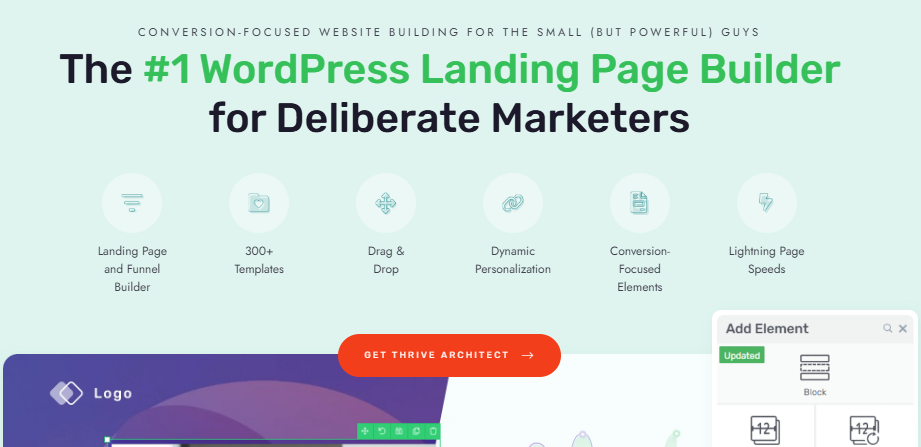
Plugin này cũng cho phép bạn tùy chỉnh mục lục theo ý muốn, từ việc chọn template cho đến các tùy chọn thiết kế như layout, màu sắc, kiểu chữ, và cả đường viền, giúp tạo ra một mục lục không chỉ chính xác mà còn phù hợp với phong cách của website.
Ưu điểm:
Thrive Architect tự động tạo mục lục dựa trên các heading trong bài viết, giúp tiết kiệm thời gian tạo mục lục thủ công. Bạn có thể chọn loại heading nào sẽ xuất hiện trong mục lục, và thậm chí chia các mục thành 2 hoặc 3 cột để nâng cao trải nghiệm người đọc.
Một tính năng đáng chú ý khác là tùy chọn sticky, giúp mục lục luôn cố định khi người dùng cuộn trang, tạo sự tiện lợi khi họ muốn tham khảo nội dung.
Ngoài ra, plugin cũng cung cấp nhiều tùy chỉnh nâng cao, cho phép thay đổi khoảng cách, kiểu background và màu đường viền của mục lục và các mục item, giúp bạn có thể thiết kế mục lục theo đúng nhu cầu.
Nhược điểm:
Tuy nhiên, Thrive Architect không phải là một plugin độc lập và bạn cần đăng ký Thrive Suite để có quyền truy cập vào tính năng này.
Chi phí sử dụng là $19 mỗi tháng cho toàn bộ Thrive Suite, điều này có thể là một hạn chế đối với những ai chỉ muốn sử dụng tính năng mục lục mà không cần các công cụ khác trong bộ.
Fixed TOC
Fixed TOC là một plugin chuyên dụng giúp tạo mục lục chuyên nghiệp cho các bài viết trên WordPress một cách tự động và dễ dàng. Plugin này sử dụng khả năng mã hóa mạnh mẽ để quét và sắp xếp các heading trong bài viết, tạo ra một mục lục hoàn chỉnh mà không cần sự can thiệp thủ công.
Một điểm đặc biệt của Fixed TOC là khả năng giữ mục lục cố định bên cạnh màn hình, giúp người đọc dễ dàng truy cập vào các phần nội dung mong muốn mà không bị gián đoạn khi cuộn trang.
Plugin này tự động quét và phân loại các heading trong bài viết, giúp tiết kiệm thời gian và công sức so với việc tạo mục lục thủ công. Fixed TOC còn cung cấp hơn 50 hiệu ứng động khác nhau, mang đến trải nghiệm thị giác thú vị cho người dùng.
Nhờ vào meta box và các tùy chọn tùy chỉnh linh hoạt, bạn có thể dễ dàng điều chỉnh thiết kế của mục lục để phù hợp với phong cách website của mình. Plugin cũng luôn được cập nhật để tương thích với các trình duyệt và phiên bản WordPress mới nhất, đồng thời hỗ trợ đa ngôn ngữ, phù hợp với các website toàn cầu.
Ưu điểm:
Một trong những ưu điểm nổi bật của Fixed TOC là khả năng lồng ghép các mục con vào mục chính, giúp các công cụ tìm kiếm dễ dàng nhận diện và lập chỉ mục nội dung.
Mục lục được cố định bên cạnh trang, mang lại trải nghiệm người đọc mượt mà mà không làm gián đoạn việc cuộn trang. Hơn nữa, plugin này tự động tạo mục lục từ các heading mà không cần sự can thiệp thủ công, tiết kiệm thời gian đáng kể cho người quản trị.
Nhược điểm:
Tuy nhiên, Fixed TOC chưa hoàn toàn tương thích với trình chỉnh sửa Gutenberg của WordPress, có thể gây một số bất tiện cho người dùng đang sử dụng editor này. Ngoài ra, nút cố định của mục lục có thể che khuất nội dung bên phải trang, làm giảm trải nghiệm người dùng trong một số trường hợp.
Plugin Fixed TOC có giá khoảng 20 USD (tương đương 509.000 đồng) với giấy phép sử dụng trọn đời, một mức giá khá hợp lý nếu bạn muốn có một giải pháp mục lục chuyên nghiệp lâu dài cho website của mình.
Cách dùng Plugin tạo mục lục cho WordPress thủ công với HTML
Để tạo mục lục trong WordPress theo cách thủ công, bạn có thể dễ dàng thêm vào bài viết hoặc trang của mình chỉ với một ít mã HTML. Dưới đây là quy trình chi tiết để tạo mục lục:
Trong hướng dẫn này, InterData sẽ sử dụng trình chỉnh sửa Gutenberg block editor. Nếu bạn đang sử dụng một công cụ xây dựng trang khác, bạn nên lựa chọn plugin tương thích với công cụ xây dựng trang đó.
Bước 1: Truy cập vào bài viết hoặc trang mà bạn muốn thêm mục lục vào.
Bước 2: Nếu chưa có, hãy tạo các tiêu đề mà bạn muốn sử dụng làm các mục trong mục lục.
Bước 3: Sau đó, nhấp vào tiêu đề đầu tiên. Một thanh công cụ sẽ xuất hiện.
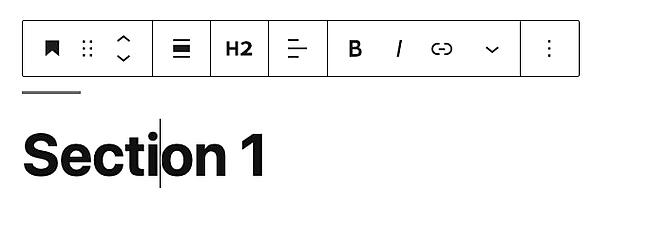
Bước 4: Nhấn vào biểu tượng ba dấu chấm dọc để mở “Tùy chọn khác” và chọn “Chỉnh sửa dưới dạng HTML“.
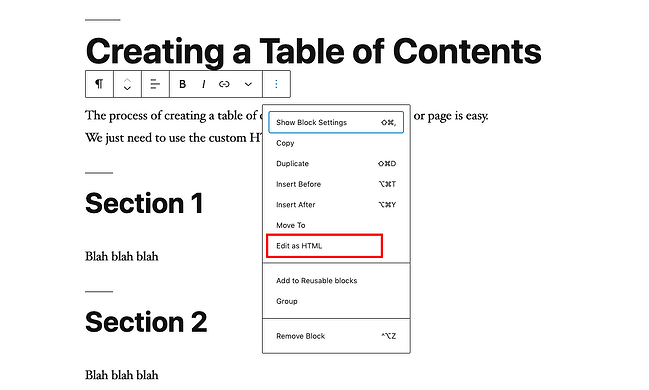
Bước 5: Tiếp theo, bạn cần thêm một ID duy nhất vào thẻ mở của tiêu đề. ID là một mã định danh duy nhất mà bạn thêm vào thẻ mở của phần tử HTML. Đây là cách tiêu đề sẽ hiển thị:
<h2 id=”unique-id”> Section Name </h2>
Bước 6: Tiến hành lặp lại như bước 4 cho các tiêu đề còn lại trên trang (hoặc chỉ những tiêu đề mà bạn muốn đưa vào mục lục).
Bước 7: Cuộn về đầu trang. Nhấp vào nút “Thêm khối” trong thanh công cụ trên cùng.
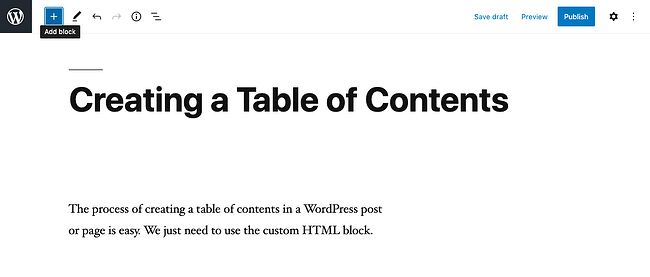
Bước 8: Chọn khối HTML tùy chỉnh. Khối HTML này sẽ cho phép bạn tạo mục lục.
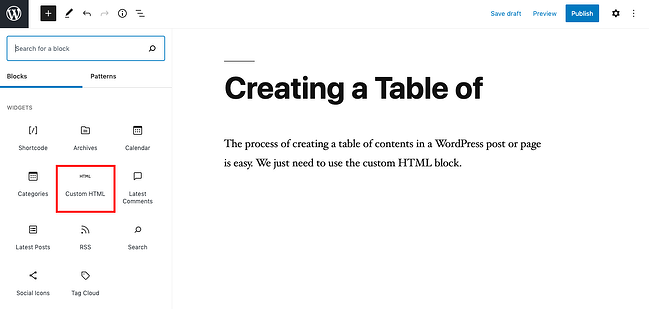
Bước 9: Thêm mục lục vào với các liên kết nhảy. Liên kết nhảy là dạng siêu liên kết đặc biệt, cho phép người dùng nhấp vào để “nhảy” tới các phần khác nhau trong cùng một trang. Để tạo liên kết nhảy, bạn chỉ cần điền thuộc tính href với dấu # và tên ID của tiêu đề mà bạn đã tạo ở bước trước.
Để tạo mục lục của bạn, hãy sao chép và dán HTML sau vào block:
<div class="toc"> <p>Table of contents</p> <ol> <li><a rel="noopener" target="_blank" href="#anchor-1">Section 1</a></li> <li><a rel="noopener" target="_blank" href="#anchor-2">Section 2 </a></li> <li><a rel="noopener" target="_blank" href="#anchor-3">Section 3 </a></li> <li><a rel="noopener" target="_blank" href="#anchor-4">Section 4 </a></li> </ol> </div>
Bước 10. Điều chỉnh tên các mục và các liên kết nhảy sao cho chúng dẫn tới đúng phần bạn muốn. Khi chỉnh sửa các liên kết nhảy, nhớ thêm dấu # trước tên ID.
Hy vọng bài viết này đã cung cấp cho bạn những thông tin hữu ích và giúp bạn hiểu rõ hơn về plugin tạo mục lục cho WordPress. Plugin tạo mục lục cho WordPress là một công cụ vô cùng hữu ích giúp cải thiện trải nghiệm người dùng, tối ưu SEO và nâng cao tính chuyên nghiệp cho website. Với rất nhiều plugin miễn phí và trả phí có sẵn, bạn có thể dễ dàng tìm thấy một plugin phù hợp với nhu cầu của mình.
InterData cung cấp nhiều dịch vụ lưu trữ và máy chủ, đáp ứng nhu cầu đa dạng của khách hàng. Các dịch vụ nổi bật gồm thuê Hosting Việt Nam giá tốt, sử dụng ổ SSD NVMe và đường truyền 1Gbps, phù hợp cho doanh nghiệp nhỏ và cá nhân với chi phí tối ưu. VPS giá rẻ uy tín, phần cứng mạnh mẽ, linh hoạt tùy chỉnh, phù hợp cho website nhiều truy cập hoặc ứng dụng phức tạp.
Dịch vụ Cloud Server tại InterData dễ nâng cấp tài nguyên, sử dụng công nghệ tiên tiến, đảm bảo an toàn và ổn định. Dịch vụ máy chủ riêng mạnh mẽ, IP độc lập, hỗ trợ 24/7, đảm bảo hiệu suất và an toàn dữ liệu cho doanh nghiệp.
Nếu bạn cần hỗ trợ hoặc cần tư vấn về dịch vụ, hãy liên hệ với InterData tại:
INTERDATA
- Website: Interdata.vn
- Hotline 24/24: 1900-636822
- Email: [email protected]
- VPĐD: 240 Nguyễn Đình Chính, P.11. Q. Phú Nhuận, TP. Hồ Chí Minh
- VPGD: Số 211 Đường số 5, KĐT Lakeview City, P. An Phú, TP. Thủ Đức, TP. Hồ Chí Minh








![Node trong n8n là gì? Cách hoạt động và các loại Node [2025] 17 Node trong n8n là gì](https://interdata.vn/blog/wp-content/uploads/2025/05/Node-trong-n8n-la-gi-120x86.jpg)


